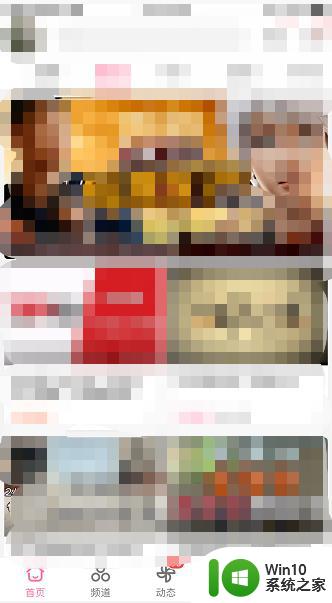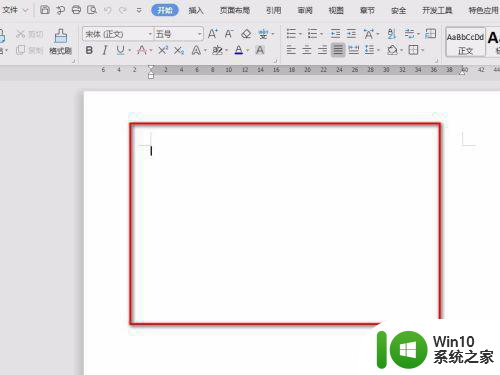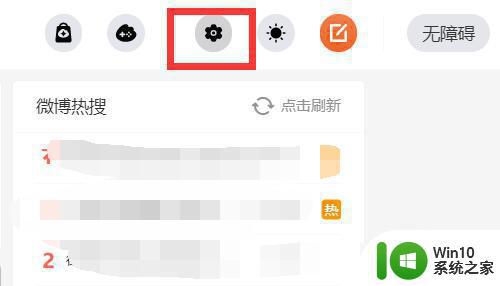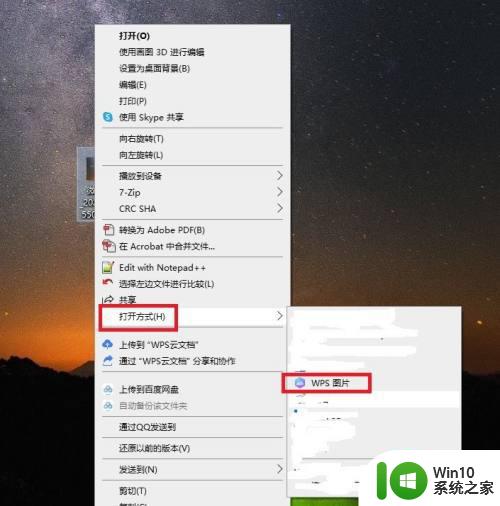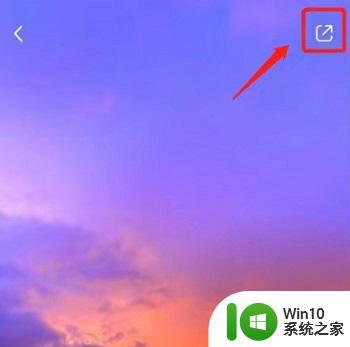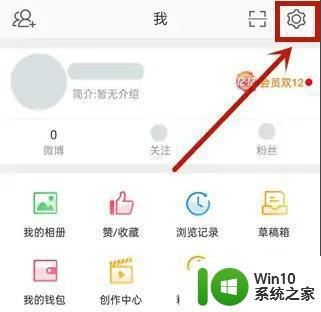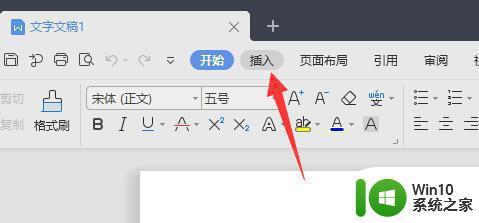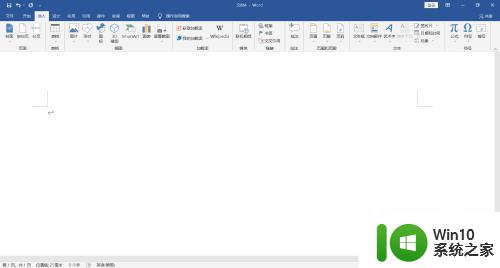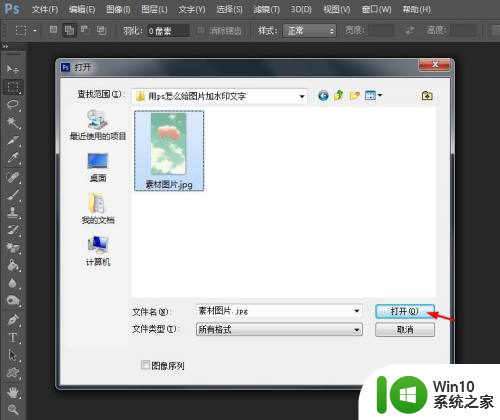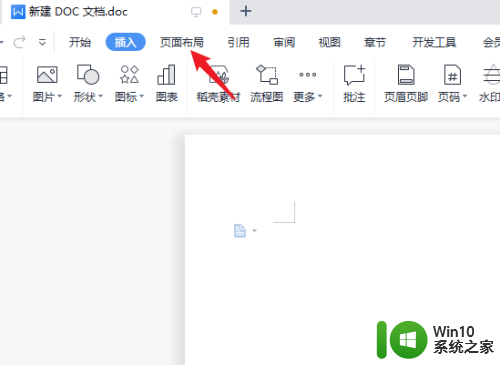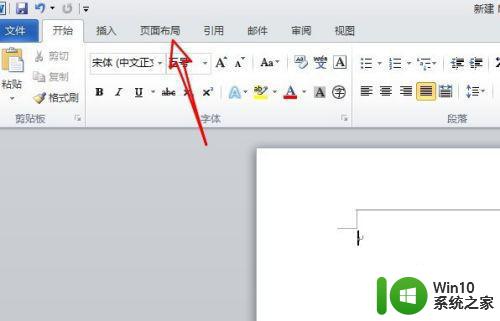word图片如何水印 Word中如何设置图片水印
更新时间:2024-02-07 09:03:03作者:yang
在现代社会中图片已经成为我们生活中不可或缺的一部分,在一些特殊的场合下,我们可能需要给图片添加水印来保护其版权或者增加其识别度。而在Word中,设置图片水印是一项非常简单而又实用的功能。无论是在编辑文档、制作PPT还是设计报告,通过添加水印可以为文件增添一份专业与美感。接下来我们将一起探讨Word中如何设置图片水印,让我们的文档更加出彩。
具体方法:
1.在word中打开需要设置水印的文件
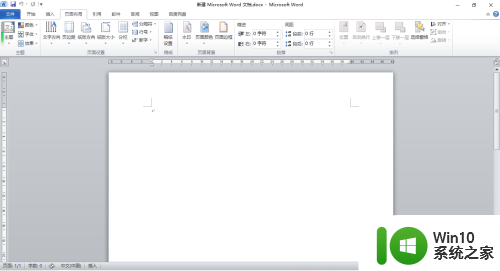
2.选择“页面布局”选项卡
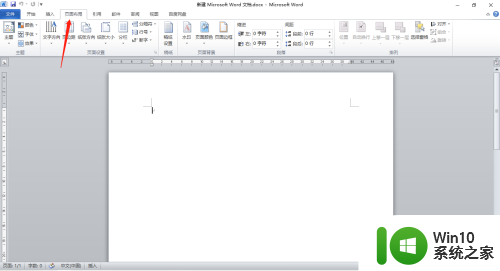
3.单击“页面背景”组中的“水印”按钮
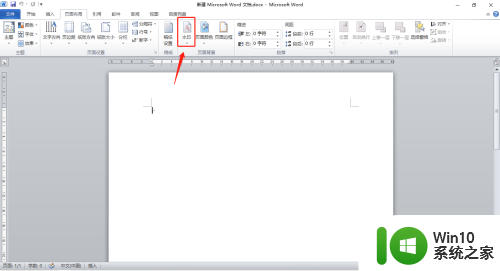
4.在下拉菜单中选择“自定义水印”
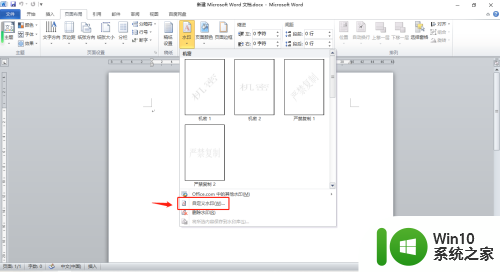
5.弹出“水印”对话框
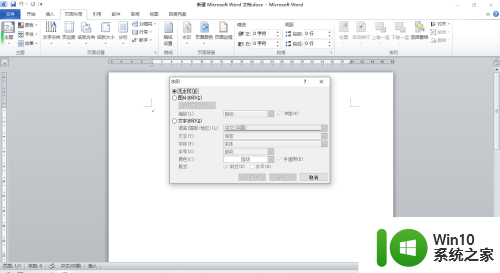
6.单击“图片水印”前的单选按钮
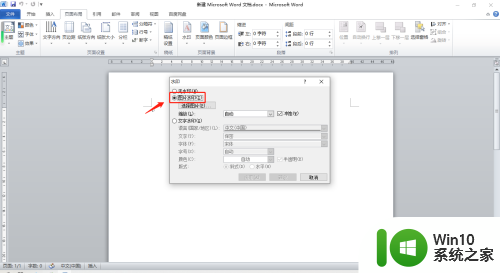
7.单击“选择图片”
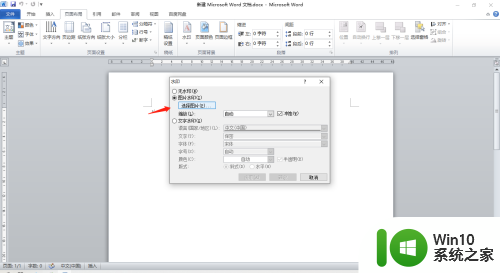
8.弹出“插入图片”对话框
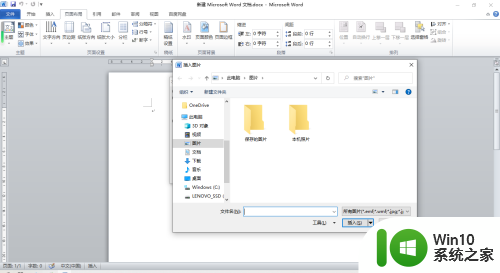
9.选择需要的水印图片,点击“插入”
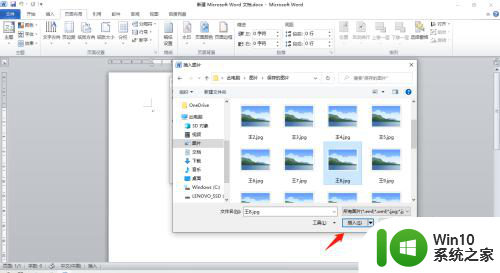
10.在对话框中设置需要的格式
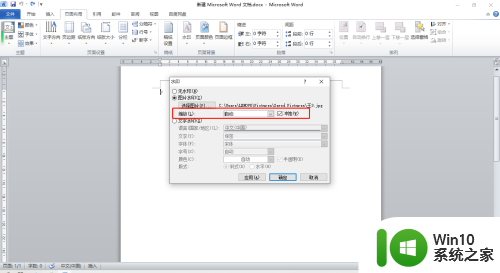
11.点击“应用”
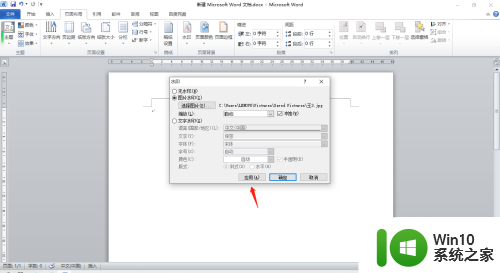
12.点击对话框关闭按钮
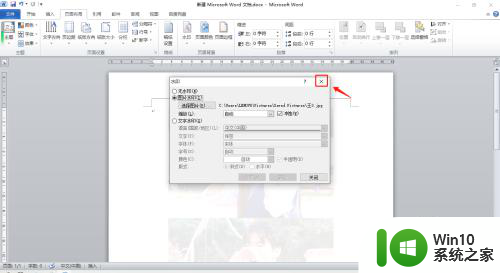
13.即可设置完成
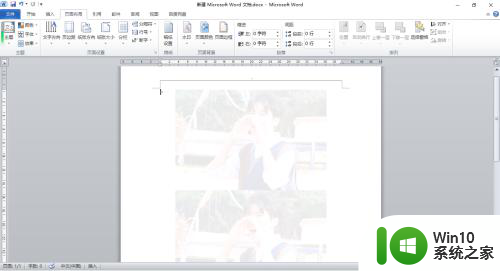
以上就是关于如何为Word图片添加水印的全部内容,如果有遇到相同情况的用户,可以按照小编的方法来解决。